في بعض الأحيان قد نحتاج إلى التحكم بهاتف الأندرويد من جهاز الكمبيوتر الخاص بنا باستخدام الفأرة ولوحة المفاتيح أو عرض شاشة الهاتف امامنا للحصول على لقطات لها او لتسجيل فيديو يظهر به شاشة الهاتف وفي مقالنا اليوم سنوضح طريقة الإتصال التحكم بهواتف الأندرويد باستخدام جهاز الكمبيوتر.



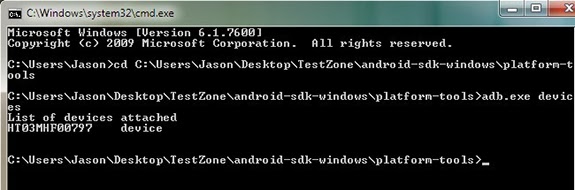

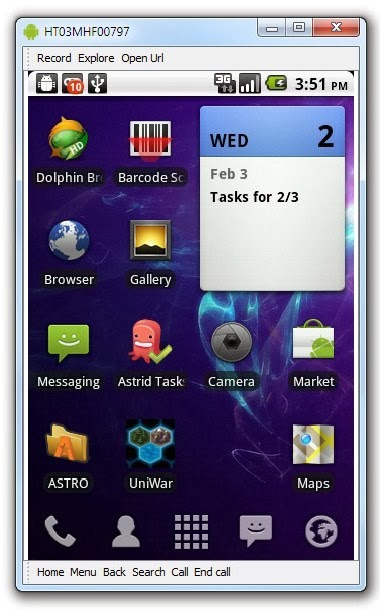
لماذا قد نحتاج إلى التحكم بالهاتف عن طريق الكمبيوتر
التحكم بهاتف الأندرويد عن طريق الكمبيوتر يتيح لك العديد من المزايا مثل عرض الإشعارات ومعرفة المكالمات الواردة والعديد من الخصائص. وفي حالة عمل root للهاتف للحصول على صلاحيات المدير فيمكنك التحكم بالهاتف عن طريق الفأرة ولوحة المفاتيح دون الحاجة لالتقاط الهاتف وفتح قفل الشاشة.
ماذا سنحتاج

للتحكم بهاتف الأندرويد عن طريق الكمبيوتر سنحتاج على بعض الأدوات وهي
- كابل USB
- تحميل Android SDK النسخ المضغوطة وليس الملف التنفيذي exe .
- تحميل برنامج Java الخاص بعملية Screencast للأندرويد.
- تثبيت برنامج Java على الكمبيوتر إن لم تقم بتثبيته من قبل.
إعدادات Android SDK

في هذا المقال سنعمل على نظام تشغيل ويندوز 7 والطريقة المتبعة لباقي الأنظمة لا تختلف عن هذه الطريقة أبداً وبالتالي لن يواجهك أي مشاكل في عملية التثبيت.
اولاً وقبل أي شيء علينا بضبك إعدادات Android SDK فبعد تحميله نبدأ بضبط الإعدادات مباشرة دون تشغيل الملف التنفيذي فنحن لسنا بحاجة إليه. قم بتحميل الملف المضغوط كما أشرنا إليه منذ قليل وفك الضغط عن مجلد android-sdk-windows وقم بفتحه. وقم بتشغيل ملف SDK Manager.exe لعمل بعض التحديثات اللازمة قبل البدء بتنفيذ الخطوات الأساسية. بعد تشغيل SDK Manager.exe سيظهر لك العديد من النوافذ بشكل متتالي.

قم بإلغاء جميع الإختيارات ما عدا اختيار Android SDK Platform-Tools فسنحتاج هذه الأداة وبالطبع ولكن لن نحتاج لأي أداة أخرى ولهذا قمنا بإلغاء اختيارها جميعاً. وفي حالة تنشيط جميع الأوامر او عدم السماح لك بإلغائها فعليك الإنتظار لبعض الوقت حتى يتم الإنتهاء من تحميلها. وبمجرد انتهاء عملية التثبيت يمكنك إغلاق هذه النافذة.
التأكد من اتصال الكمبيوتر والهاتف
سنحتاج الان إلى إنشاء عملية الإتصال بين الكمبيوتر وهاتف الأندرويد باستخدام كابل USB . عليك بالتأكد من وجود مجلد بإسم platform-tools داخل مجلد android-sdk-windows . وفي حالة عدم وجود هذا المجلد عليك بتشغيل SDK manager مرة أخرى والتأكد من تنشيط Android SDK Platform-tools .
قم بفتح المجلد وستجد بداخله ملف تنفيذي باسم adb.exe . قم بتشغيل command prompt ثم قم بالضغط على هذه الملف التنفيذي وسحبه إلى داخل نافذة command prompt وقم بكتابة الأمر التالي والضغط على مفتاح Enter من لوحة المفاتيح
adb.exe devices
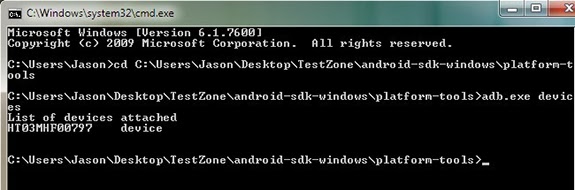
ستكون النتيجة إحدى أمرين. إما ان يظهر لك الهاتف الخاص بك والمتصل بالكمبيوتر كما في الصورة السابقة وإما سيبدأ تطبيق adb في البحث عن الهاتف وسيبدأ عملية الإتصال بشكل تلقائي. وفي حالة عدم العثور على الهاتف قم بفصل الهاتف من كابل USB وتوصيله مرة أخرى مع إعادة تنفيذ الخطوة السابقة.
توصيل الكمبيوتر بهاتف الأندرويد عن طريق AndroidScreencast

قم بنسخ androidscreencast.jnlp الذي قمت بتحميله سابقاً إلى مجلد android-sdk-windows وقم بتشغيله بالضغط عليه مرتين. سيظهر لك نافذة تحميل Java كما في الصورة السابقة. في اول مرة فقط تقوم فيها بتشغيل البرنامج ستضطر للإنتظار بعض الوقت وفي حالة ظهور أي رسائل خطأ عليك بالعودة للشاشة السابقة الخاصة بتطبيق adb والتأكد من ظهور الهاتف الخاص بك للتأكد من أن عملية التوصيل ناجحة وبمجرد إنتهاء عملية التحميل ستستطيع رؤية شاشة الهاتف الخاص بك.
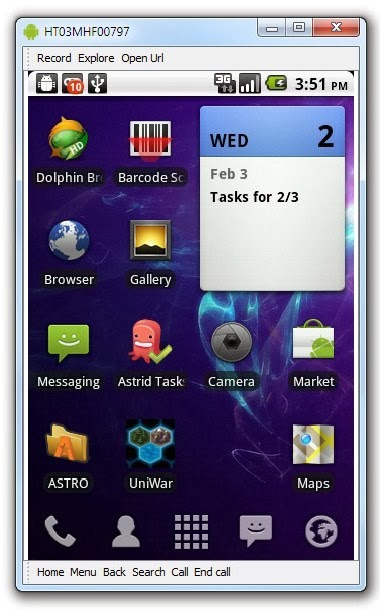
يمكنك الآن الحصول على صورة لشاشة الهاتف screenshot باستخدام بعض البرامج أو تسجيل فيديو على شاشة الكمبيوتر مع ظهور شاشة الهاتف امامك. وفي حالة عمل root للهاتف للحصول على صلاحيات المدير فيمكنك الضغط على شاشة الهاتف باستخدام الفأرة وتشغيل التطبيقات. وفي المرات القادمة التي تريد فيها التحكم بالهاتف قم بتوصيله ثم تشغيل androidscreencast.jnlp مباشرة دون الحاجة لتنفيذ الخطوات السابقة مرة أخرى.